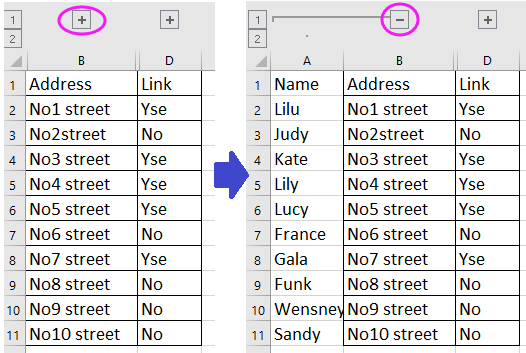کړی
کله چې د مایکروسافټ ایکسل سپریډ شیټ وکاروئ ، ځینې وختونه داسې وختونه شتون لري چې داخل شوی ارزښت د معیاري حجرې اندازې سره سم نه وي. له همدې امله ، دا اړینه ده چې د حجرې حدود پراخه کړئ ترڅو ټول داخل شوي معلومات په سند کې په سمه توګه ښکاره شي. دا مقاله به د سرحدونو د فشار لپاره اوه لارې وګوري.
د تمدید کړنلاره
د سکټورونو د سرحدونو پراخولو لپاره ډیری میتودونه شتون لري. تاسو کولی شئ سکټور یا د حجرو لړۍ پخپله په لاسي ډول یا د مختلف اتوماتیک افعالونو په کارولو سره پراخه کړئ چې په سپریډ شیټ کې شتون لري.
طريقه 1: د سرحد لاسي بدلون
د سرحدونو لاسي پراخول ترټولو اسانه او اسانه لار ده. دا د کالمونو او قطارونو افقی او عمودی همغږۍ پیمانه سره د تعامل له لارې ترسره کیږي. د تګ لاره داسې ښکاري:
- موږ د موږک کرسر د سکټور ښي اړخ ته د کالم د افقی ډول حاکم باندې تنظیم کوو چې موږ یې پراخول غواړو. کله چې تاسو په دې پوله کې ځړول، کرسر به د 2 تیرونو سره په مختلفو لارښوونو کې د کراس بڼه واخلي. د کیڼ موږک تڼۍ په نیولو سره موږ سرحد ښي اړخ ته حرکت کوو، د بیلګې په توګه د حجرې له مرکز څخه یو څه نور چې موږ پراخوو.
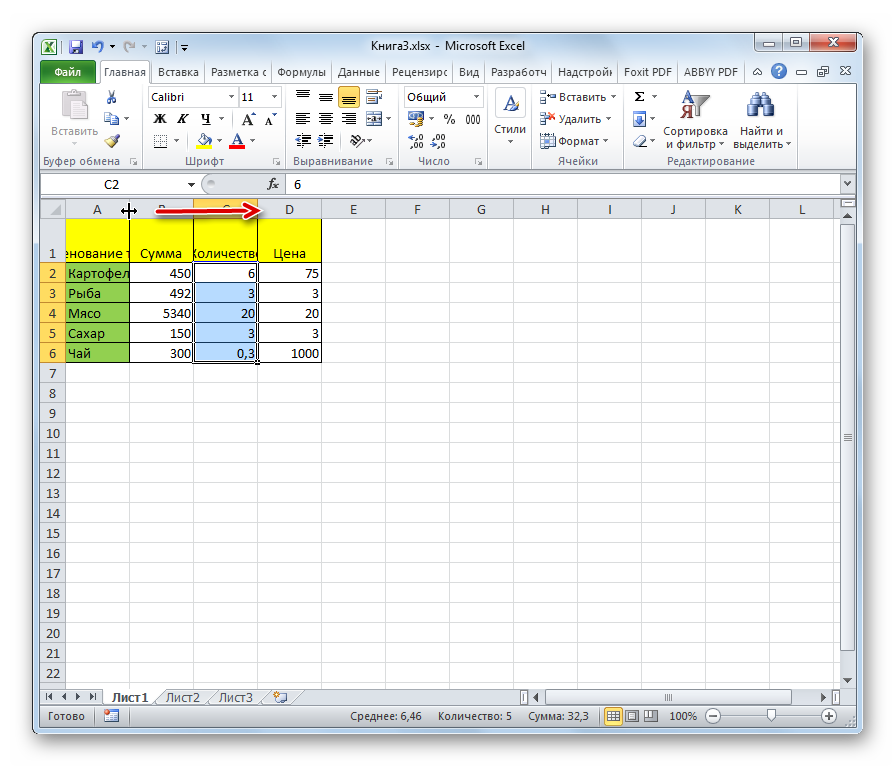
- ورته کړنې د لینونو پراخولو لپاره کارول کیږي. تاسو یوازې اړتیا لرئ د کرښې په ښکته برخه کې کرسر واچوئ چې تاسو غواړئ پراخه کړئ ، او بیا د کیڼ موږک تڼۍ په نیولو سره سرحد لاندې کچې ته کش کړئ.
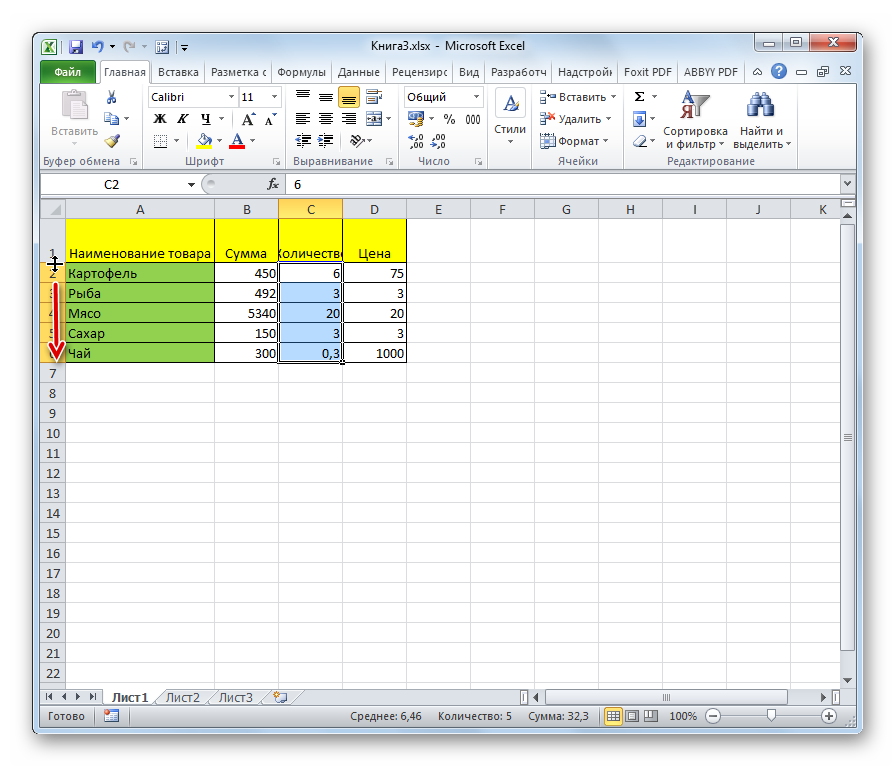
مهم! که تاسو کرسر په ښي خوا کې نه ، مګر د کالم په ښي اړخ کې تنظیم کړئ (په لاندې کې نه ، مګر د لاین په پورتنۍ برخه کې) او د توسعې کړنلاره ترسره کړئ ، نو سکتورونه به په اندازې کې بدلون ونلري. د پاڼی د پاتې برخو ابعاد په سمولو سره به اړخ ته نورمال بدلون وي.
میتود 2: د څو قطارونو یا کالمونو حدود پراخ کړئ
دا میتود تاسو ته اجازه درکوي په ورته وخت کې ډیری کالمونه او قطارونه پراخه کړئ. د تګ لاره داسې ښکاري:
- موږ په یوځل کې د عمودی او افقی همغږي په حاکم کې د څو سکتورونو انتخاب کوو.
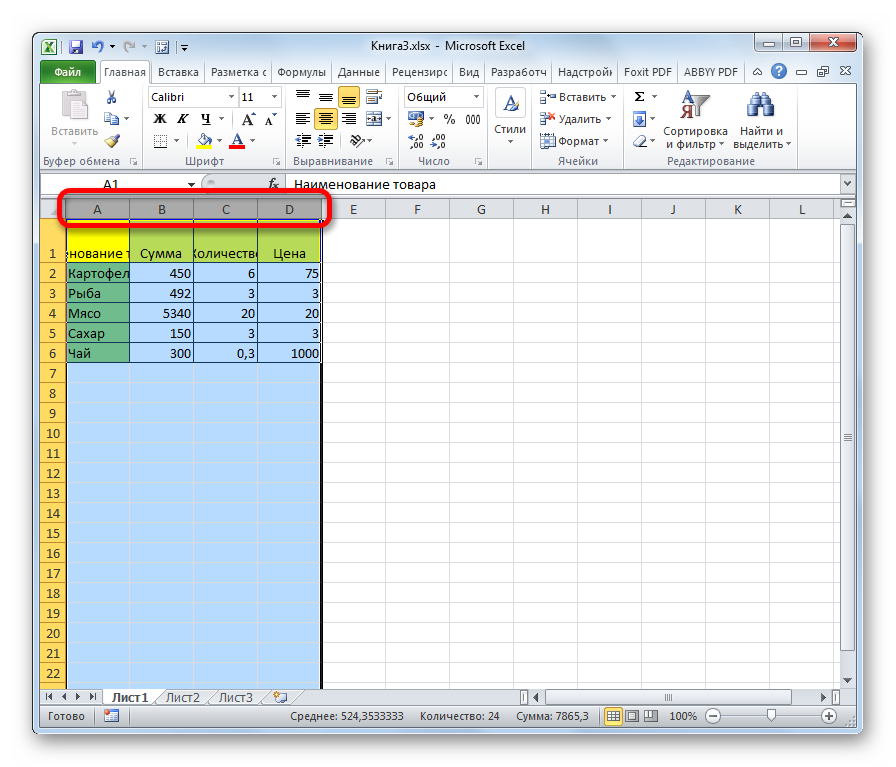
- موږ کرسر د ښي اړخ ښي خوا ته یا د سکټور په ښکته اړخ کې چې په خورا ښکته کې موقعیت لري ځای په ځای کوو. اوس، د کیڼ موږک تڼۍ په نیولو سره، تیر ښي او ښکته خوا ته کش کړئ ترڅو د میز سرحدونه پراخ کړي.
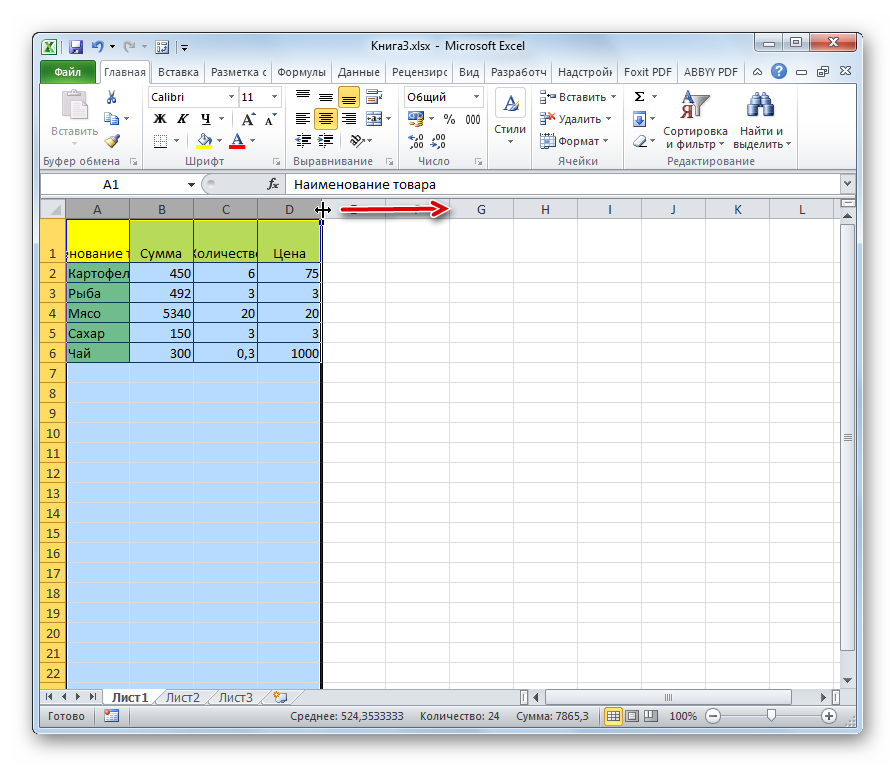
- د پایلې په توګه، نه یوازې وروستی حد زیاتیږي، بلکې د انتخاب ساحې د ټولو سکتورونو اندازه هم.
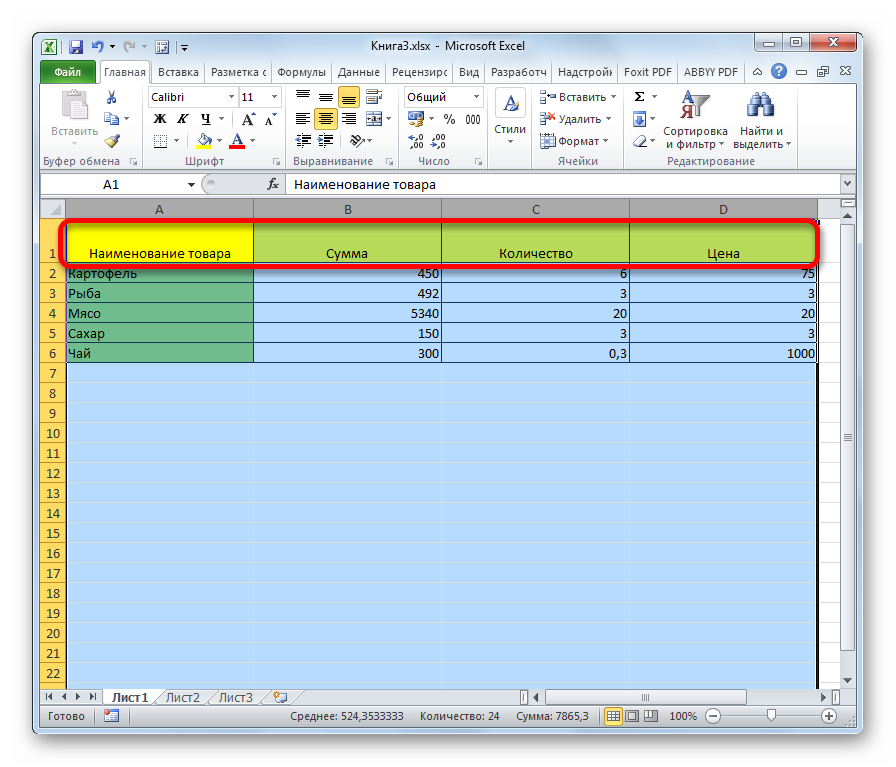
طریقه 3: د دقیق حجرو اندازه مشخص کول
په ځانګړي شکل کې د شمیرو معلوماتو د ځان ننوتلو په مرسته ، تاسو کولی شئ د Excel سپریډ شیټ پروسیسر کې د سند حجرو د سرحدونو اندازه ترمیم کړئ. د ډیفالټ په واسطه، برنامه د 8,43 پلنوالی او د 12,75 لوړوالی لري. تاسو کولی شئ عرض 255 واحدونو او لوړوالی 409 واحدونو ته لوړ کړئ. ګام په ګام ټیوټوریل داسې ښکاري:
- د حجرو د عرض ملکیتونو ترمیم کولو لپاره، په افقی پیمانه مطلوب حد غوره کړئ. د انتخاب وروسته، په رینج کې ښیې کلیک وکړئ. په سکرین کې د شرایطو مینو څرګندیږي ، په کوم کې چې تاسو اړتیا لرئ توکي غوره کړئ "د کالم عرض ...".
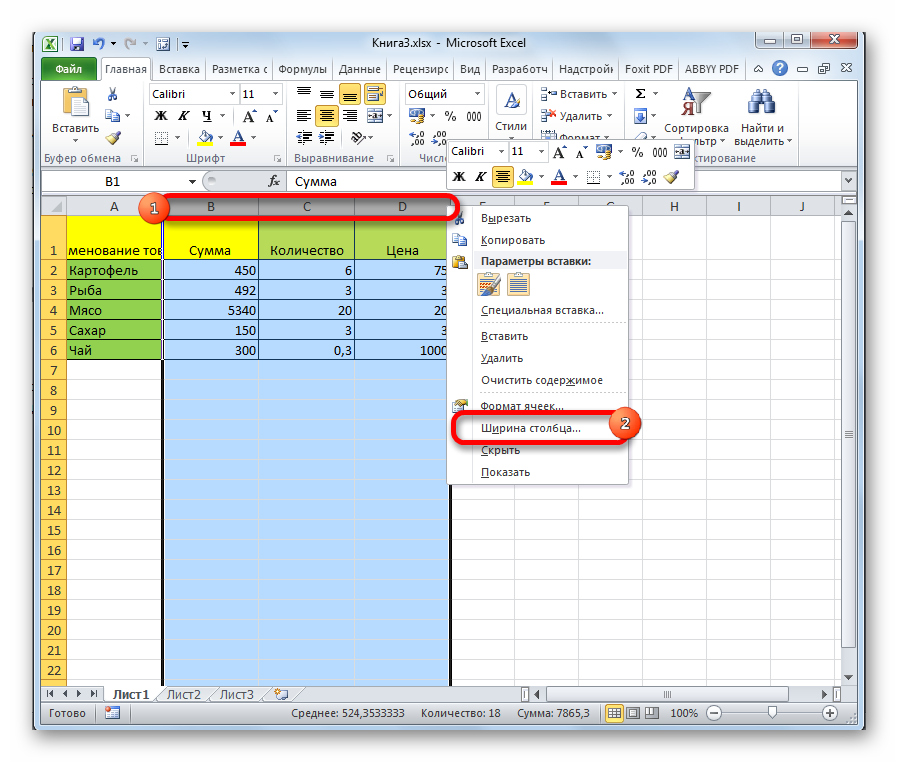
- یوه ځانګړې کړکۍ په سکرین کې څرګندیږي چیرې چې تاسو اړتیا لرئ د مطلوب کالم عرض تنظیم کړئ. موږ د کیبورډ په کارولو سره په عددي ارزښت کې موټر چلوو او "OK" کلیک کوو.
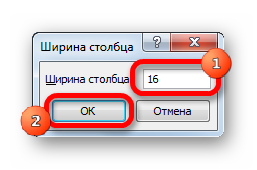
ورته میتود د لینونو لوړوالی ترمیم پلي کوي. د تګ لاره داسې ښکاري:
- د عمودی ډول همغږۍ پیمانه کې د حجرو یا حجرو لړۍ وټاکئ. په دې ساحه کې ښي کلیک وکړئ. د شرایطو مینو کې چې څرګندیږي ، په عنصر کلیک وکړئ "د قطار لوړوالی ...".
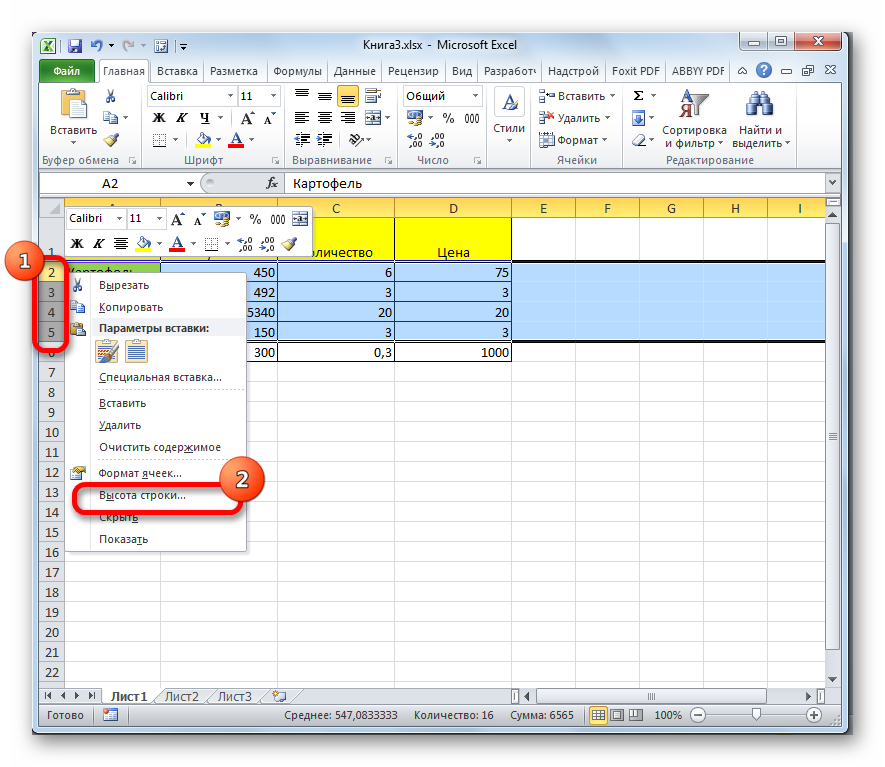
- یوه کوچنۍ کړکۍ په سکرین کې ښکاري. پدې کړکۍ کې ، تاسو اړتیا لرئ د ټاکل شوي حد سکتورونو لوړوالي لپاره نوي شاخصونه دننه کړئ. د ټولو ترتیباتو جوړولو وروسته، کلیک وکړئ "ښه".
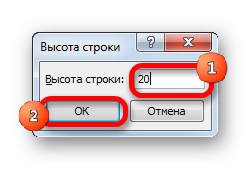
داخل شوي عددي ارزښتونه د سکټورونو د لوړوالي او عرض زیاتوالي احساس کوي.
ډیری کارونکي د هغه سیسټم څخه راضي ندي چې د سپریډ شیټ پروسیسر کې کارول کیږي ترڅو د شیټ حجرو اندازه په واحدونو کې د حروفونو په شمیر کې ښودل شوي. کاروونکي کولی شي د اندازه کولو واحد په هر وخت کې بل ته بدل کړي. د تګ لاره داسې ښکاري:
- موږ د "فایل" برخې ته ځو او د "اختیارونو" عنصر باندې کلیک وکړئ، کوم چې د کړکۍ په ښي خوا کې موقعیت لري.
- د اختیارونو کړکۍ په سکرین کې ښکاري. تاسو اړتیا لرئ ښي خوا ته پاملرنه وکړئ، دلته تاسو اړتیا لرئ په "پرمختللي" ټب باندې کلیک وکړئ.
- په ښکته برخه کې موږ د "اسکرین" په نوم د ترتیباتو بلاک په لټه کې یو.
- دلته موږ د "حکمران پر واحدونو" لیکنه ګورو. موږ لیست خلاصوو او د ځان لپاره د اندازه کولو ترټولو مناسب واحد غوره کوو. دلته واحدونه شتون لري لکه سانتي متره، ملی متره او انچ.
- د انتخاب کولو وروسته، تاسو باید د بدلونونو د اغیزمن کیدو لپاره "OK" باندې کلیک وکړئ.
- چمتو! اوس تاسو کولی شئ په هغه واحدونو کې د حجرې سرحد اندازې تبادلې ترسره کړئ چې ستاسو لپاره خورا مناسب دي.
که په سپریډ شیټ حجره کې وي د Microsoft Excel سمبولونه (#######) ښودل شوي، دا پدې مانا ده چې کالم ناکافي پلن شاخصونه لري ترڅو د حجرې مینځپانګې په سمه توګه وښيي. د سرحدونو پراخول د دې ناوړه غلطۍ څخه مخنیوي کې مرسته کوي.
طريقه 4: د ربن اوزار
د مایکروسافټ ایکسل سپریډ شیټ وسیلې ربن کې ، یو ځانګړی تڼۍ شتون لري چې تاسو ته اجازه درکوي د حجرو سرحدونو اندازه ترمیم کړئ. د تګ لاره داسې ښکاري:
- موږ د حجرې حجره یا سلسله غوره کوو، هغه ارزښت چې موږ یې ترمیم کول غواړو.
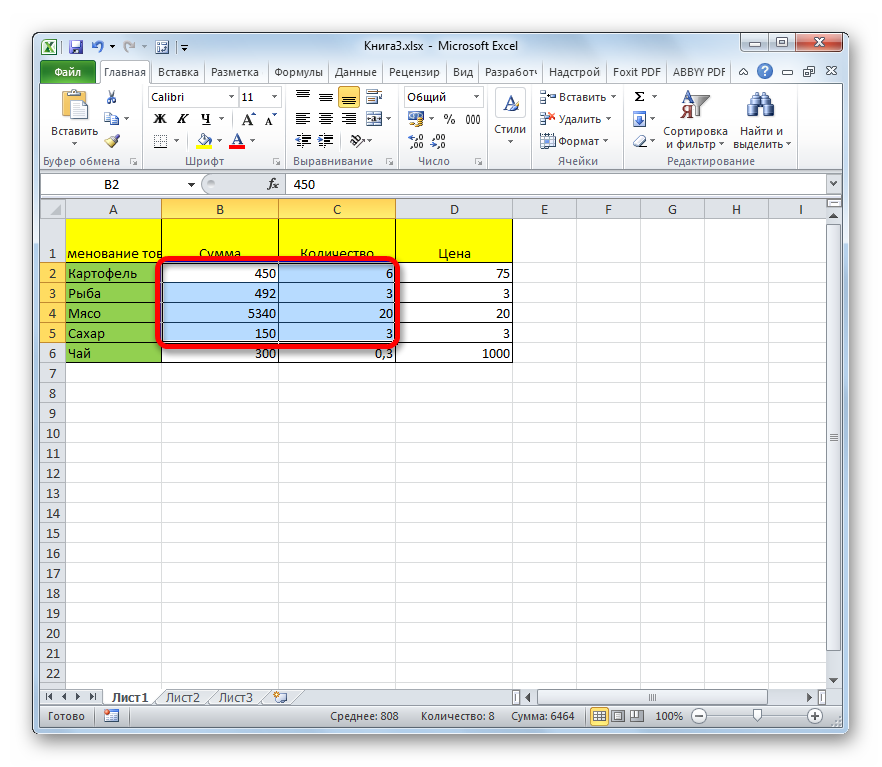
- موږ د "کور" برخې ته ځو.
- د "فارمټ" عنصر باندې کلیک وکړئ، چې د "حجرو" په نوم بلاک کې د وسیلو په ربن کې موقعیت لري. د ممکنه بدلونونو لیست په سکرین کې ښودل شوی.
- موږ عناصرو ته اړتیا لرو لکه "د کالم عرض ..." او "د قطار لوړوالی ...". په بدیل سره په هر یو عنصر کلیک کولو سره، موږ د کوچنیو ترتیباتو کړکۍ ته ورسیږو، کوم چې مخکې په پورته لارښوونو کې بحث شوي.
- د حجرو د سرحدونو د اندازې د سمون لپاره په بکسونو کې، د سکټورونو د ټاکل شوي ساحې د لوړوالي او عرض لپاره اړین شاخصونه دننه کړئ. د سرحدونو د پراخولو لپاره، اړینه ده چې نوي معرفي شوي شاخصونه د اصلي شاخصونو څخه لوړ وي. موږ د "OK" تڼۍ کلیک کوو.
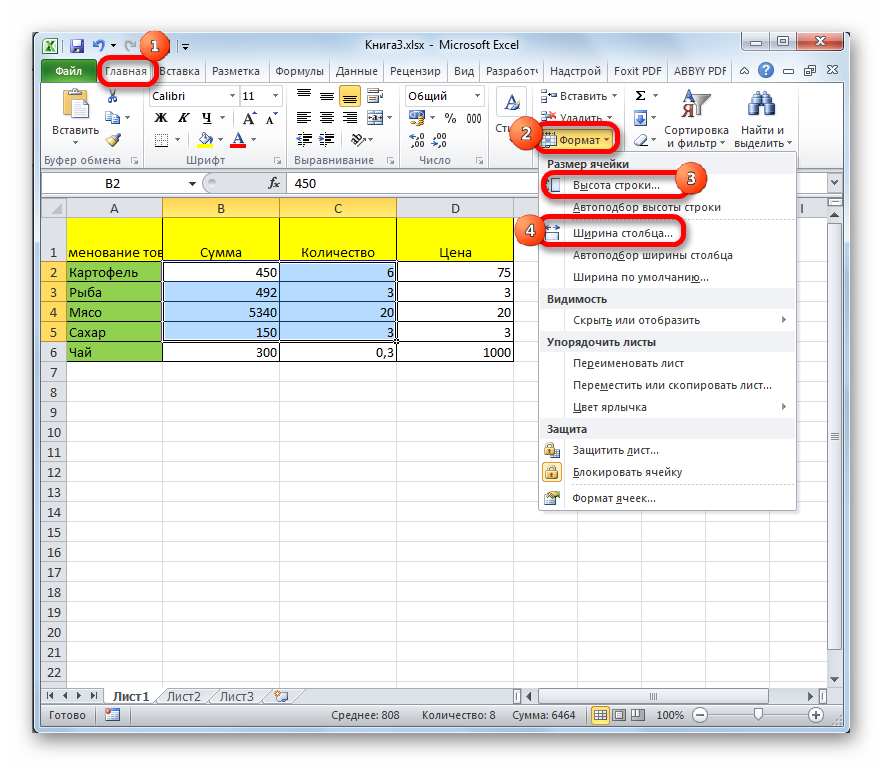
- چمتو! د حجرو حدود پراخول بریالي وو.
5 میتود: د شیټ یا کاري کتاب ټولې حجرې پراخه کړئ
ډیری وختونه ، د مایکروسافټ ایکسل سپریډ شیټ کارونکي اړتیا لري د ورک شیټ ټول حجرې یا ټول سند په بشپړ ډول زیات کړي. راځئ چې معلومه کړو چې دا څنګه وکړو. د تګ لاره داسې ښکاري:
- لومړی، موږ په کاري پاڼه کې ټولې حجرې غوره کوو. دلته یو ځانګړی کلیدي ترکیب شتون لري Ctrl + A، کوم چې تاسو ته اجازه درکوي په سمدستي توګه د شیټ ټول حجرې وټاکئ. د فوري انتخاب دوهم میتود شتون لري ، کوم چې د افقی او عمودی همغږۍ پیمانه څنګ ته موقعیت لرونکي مثلث عکس باندې کلیک کولو سره ترسره کیږي.
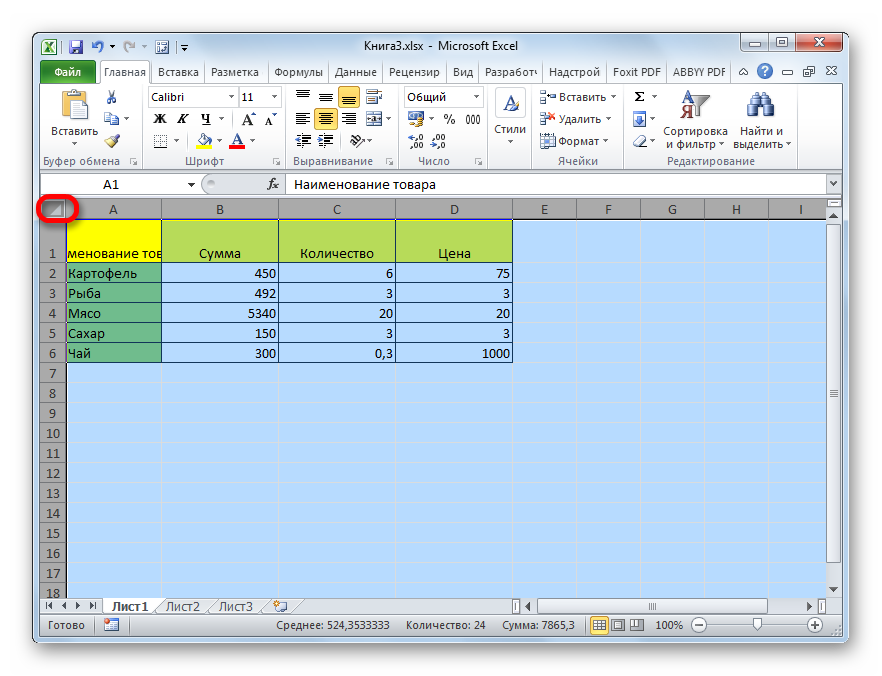
- وروسته له دې چې تاسو ټولې حجرې په یوه پورته طریقه غوره کړې، تاسو اړتیا لرئ په هغه عنصر باندې کلیک وکړئ چې موږ ته د "فارمټ" په نوم پیژندل کیږي، کوم چې د "حجرو" بلاک په اوزار بار کې موقعیت لري.
- موږ عددي ارزښتونه په عناصرو کې تنظیم کوو "د قطار لوړوالی ..." او "د کالم عرض" په ورته ډول په پورته لارښوونو کې.
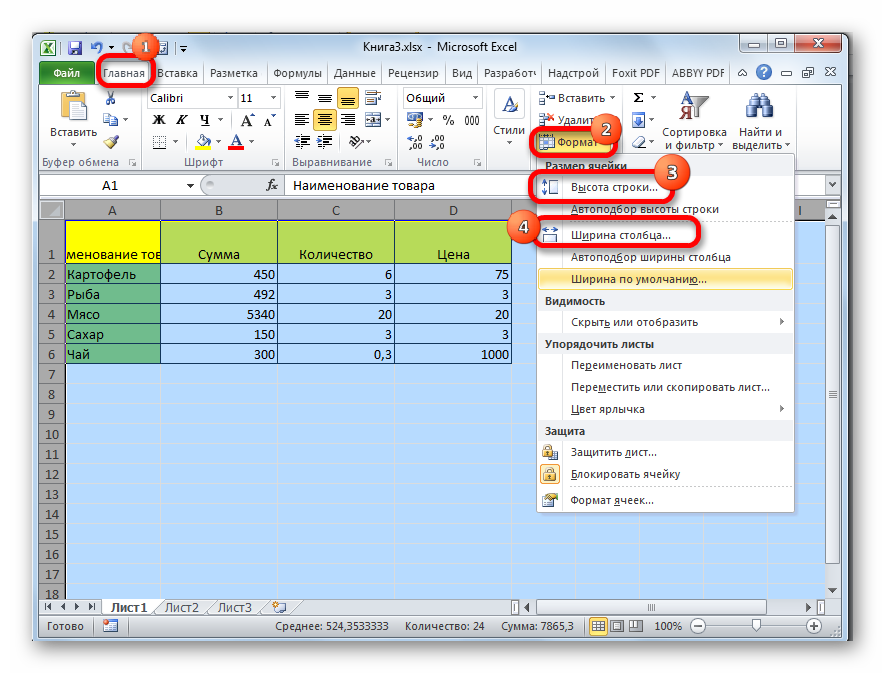
د ورته لاسوهنو سره، تاسو کولی شئ د ټول سند سکټورونو اندازه زیاته کړئ. د کړنو په الګوریتم کې یوازې کوچني توپیرونه شتون لري. د تګ لاره داسې ښکاري:
- د مایکروسافټ ایکسل سپریډ شیټ په ښکته کې، د وضعیت بار څخه پورته، د سند شیټ لیبلونه شتون لري. تاسو باید په هر شارټ کټ باندې ښي کلیک وکړئ. د شرایطو مینو څرګندیږي ، په کوم کې چې تاسو اړتیا لرئ په توکي کلیک وکړئ "ټول شیټونه غوره کړئ".
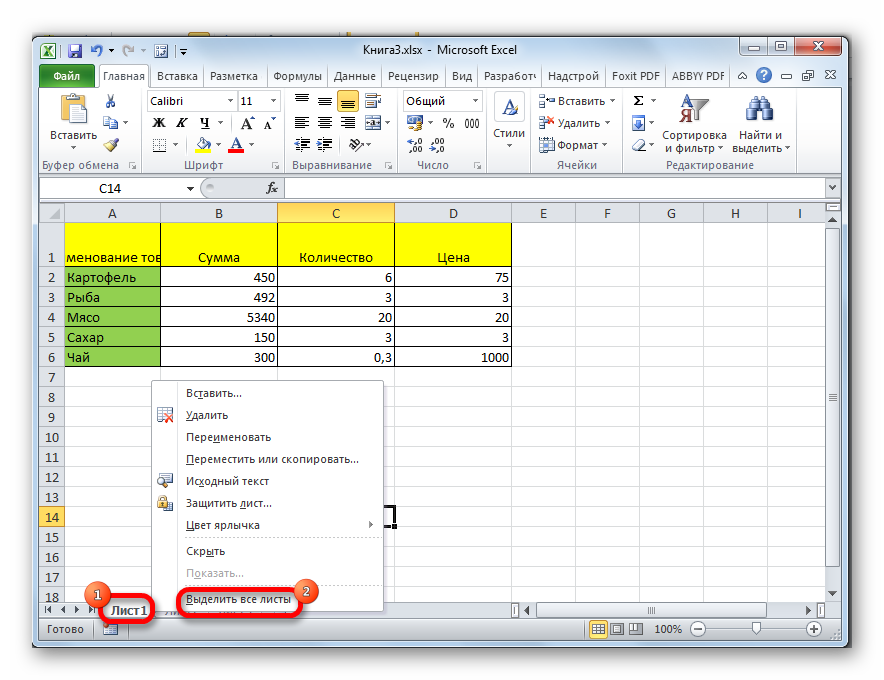
- د ټولو پاڼو انتخاب بریالی و. اوس دا د پیژندل شوي "فارمیټ" عنصر په مرسته پاتې کیږي ترڅو د ټول سند د حجرو اندازه بدل کړي. ترمیم په ورته ډول ترسره کیږي لکه څنګه چې پورته لارښوونو کې.
طریقه 6: منځپانګې ته د سیل لوړوالی او پلنوالی AutoFit
دا طریقه اکثرا د حجرو اندازه په سمدستي توګه تنظیم کولو لپاره کارول کیږي، معمولا د پراخولو لپاره. د تګ لاره داسې ښکاري:
- موږ د موږک کرسر په افقي همغږي پیمانه د کالم ښي اړخ ته ټاکلی، د کوم ارزښت چې موږ پالن لرو په اتوماتيک ډول بدل کړو. وروسته له دې چې کرسر په مختلفو لارښوونو کې د تیرونو سره د کراس بڼه واخلي، د موږک کیڼ تڼۍ دوه ځله کلیک وکړئ.
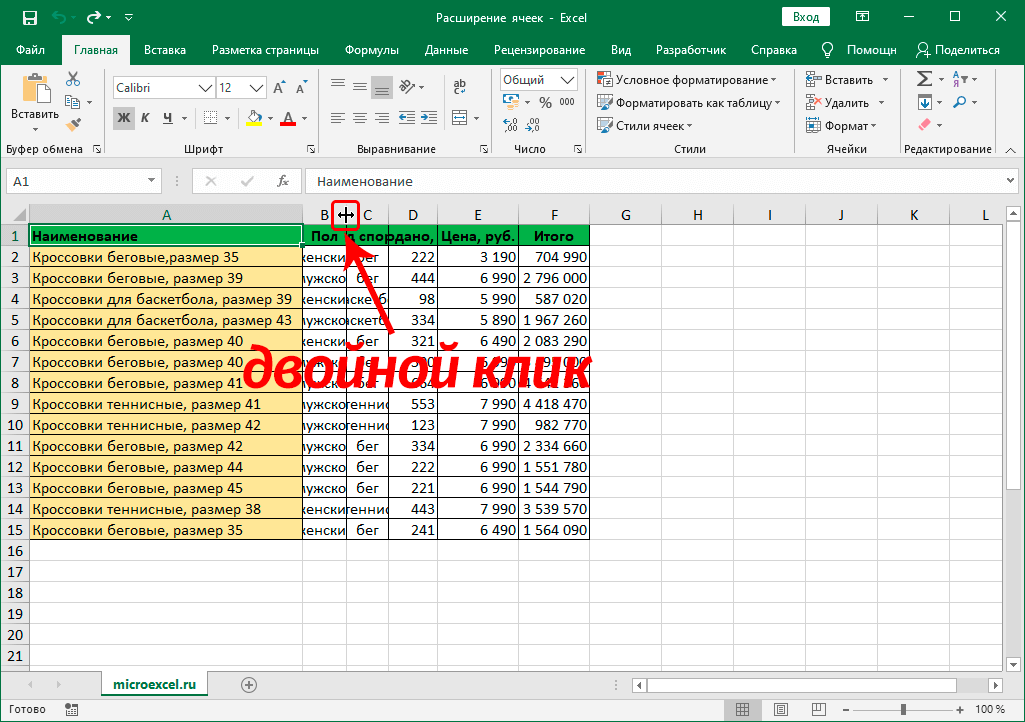
- د کالم عرض به په اوتومات ډول د هغه سکټور سره سمون ولري چې د حروفونو لوی شمیر لري.
- دا لاسوهنه د لوی شمیر کالمونو سره سم سمدلاسه ترسره کیدی شي. تاسو یوازې اړتیا لرئ دوی د همغږۍ پینل کې وټاکئ، او بیا د هر هغه عناصرو په ښي سرحد باندې دوه ځله کلیک وکړئ چې په ټاکل شوي ساحه کې شامل دي.
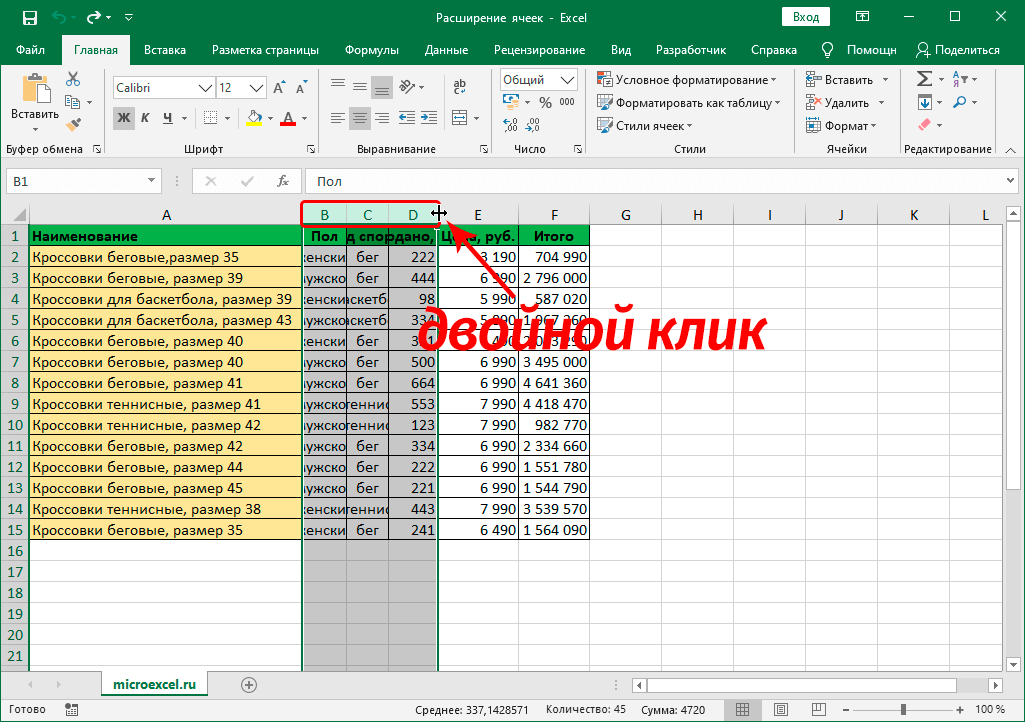
- ورته لاسوهنې د کرښې لوړوالی د اتوماتیک انتخاب پلي کولو لپاره کارول کیدی شي. تاسو اړتیا لرئ په عمودی همغږي پینل کې یو یا څو عناصر وټاکئ، او بیا د قطار په ښکته سرحد (یا په بشپړ ډول د هرې حجرې لاندې سرحد) باندې دوه ځله کلیک وکړئ چې په ټاکل شوې ساحه کې شامل دي.

میتود 7: د کالم عرض سره مینځپانګه تنظیم کړئ
په پام کې نیولو سره راتلونکی میتود د سکټورونو د اندازې بشپړ پراختیا نه بلل کیږي، پدې کې د حجرو د اندازې لپاره مناسب اندازې ته د متن لیکونو اتوماتیک کمول شامل دي. د تګ لاره داسې ښکاري:
- موږ د حجرو سلسله انتخاب کوو چیرې چې موږ غواړو د عرض د اتوماتیک انتخاب پیرامیټونه پلي کړو. په ټاکل شوې ساحه کې ښي کلیک وکړئ. د شرایطو مینو په سکرین کې څرګندیږي. په "فارمیټ سیلز ..." عنصر باندې کلیک وکړئ.
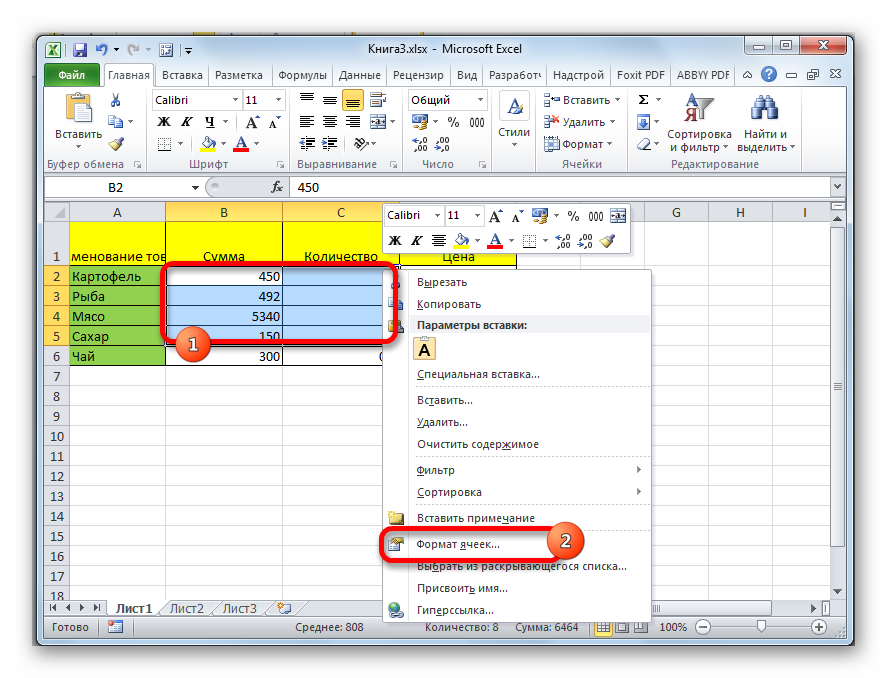
- د فارمیټ کولو کړکۍ ښکاره شوه. موږ هغه برخې ته ځو چې د "حل" په نوم یادیږي. د "ښکاره" پیرامیټر بلاک کې، د "AutoFit Width" عنصر تر څنګ بکس چیک کړئ. موږ د کړکۍ په پای کې عنصر "OK" ومومئ او په هغې کلیک وکړئ.
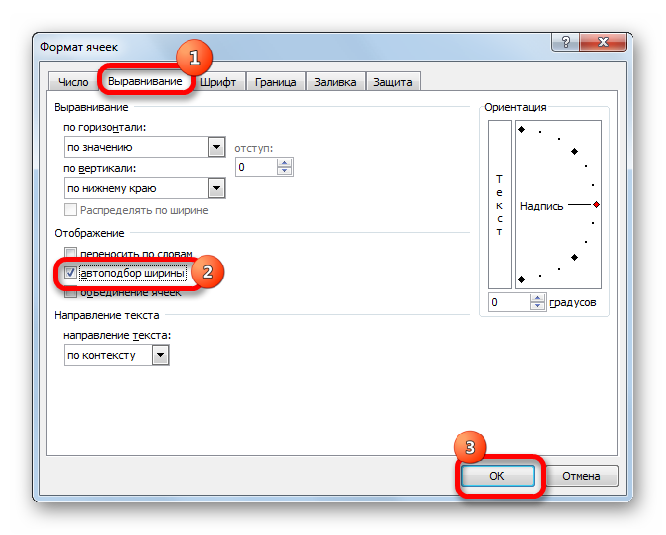
- د پورتنیو لاسوهنو ترسره کولو وروسته ، حجرو ته داخل شوي معلومات به کم شي ترڅو دا په سکتور کې فټ شي.
مهم! که چیرې په حجره کې ډیر ټایپ شوي معلومات بدل شي ، نو د اتومات اندازه کولو میتود به متن دومره کوچنی کړي چې د لوستلو وړ نه وي. له همدې امله، که چیرې ډیر متن شتون ولري، نو دا به غوره وي چې د حجرو سرحدونو بدلولو لپاره نورې لارې وکاروئ. سربیره پردې، دا باید په پام کې ونیول شي چې اتوماتیک انتخاب یوازې د متن معلوماتو سره کار کوي، نو دا په شمیري شاخصونو کې نشي پلي کیدی.
پایله
د مایکروسافټ ایکسل سپریډ شیټ کې ، نه یوازې د حجرې ، بلکه د ټولې شیټ او حتی سند د اندازې ایډیټ کولو لپاره ډیری بیلابیل میتودونه شتون لري ، نو هرڅوک کولی شي د پراختیا پروسې پلي کولو لپاره د ځان لپاره ترټولو مناسب انتخاب غوره کړي.